FOTOGRAFI
PNG-filer.
PNG-formatet används brett på webbplatser för att visa högkvalitativa digitalbilder. PNG är framtaget för att överskrida prestanda för GIF-filer och erbjuder inte bara lossless-komprimering utan också en mycket bredare och starkare färgpalett. Läs om för- och nackdelar med PNG-filer, huvudsakliga användningsområden och hur man skapar en PNG-bild.
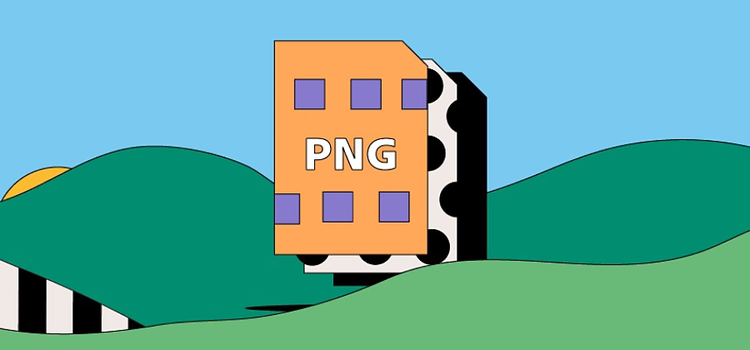
https://main--cc--adobecom.hlx.page/cc-shared/fragments/seo-articles/get-started-notification-blade
Vad är en PNG-fil?
PNG är en akronym för Portable Network Graphic, en typ av rasterformat. Det är en särskilt populär filtyp bland webbdesigners eftersom formatet kan hantera grafik med genomskinlig eller halvgenomskinlig bakgrund. Filformatet är inte patenterat, så du kan öppna en PNG med vilket bildredigeringsprogram som helst utan att behöva någon licens.
PNG-filer som använder sig av filändelsen .png kan hantera 16 miljoner färger – något som definitivt skiljer ut dem från de flesta filtyper.
Historien bakom PNG.
PNG-formatet lanserades 1995. IT-experten Oliver Fromme kom på namnet PING, som senare kortades ned till PNG.
PNG är en vidareutveckling av GIF-formatet som redan hade funnits i åtta år när PNG lanserades. GIF hade flera nackdelar, bland annat att det krävdes en patentlicens och var begränsat till endast 256 färger, något som inte hängde med skärmutvecklingen. För att slippa dessa problem utformades PNG som ett patentfritt format och innefattade en avsevärt större färgpalett. PNG är till skillnad från GIF ett enbildsformat – det hanterar inte animeringar.
Vad används PNG till?
Portable Network Graphic är ett mångsidigt bildformat. Några användningsområden för PNG:
Logotyper med genomskinlig bakgrund.
Designers använder ofta PNG-filer till logotyper. Det beror på att formatet har stöd för genomskinlig bakgrund, vilket innebär att designers kan lägga logotyper på olika bakgrunder på ett sätt som ser naturligt ut.
Onlinediagram och grafik.
PNG-formatet använder sig av lossless- komprimering, vilket innebär att filtypen bibehåller alla ursprungliga data när de komprimeras. Det gör PNG-filer utmärkta till detaljerad grafik och diagram på webbplatser eftersom ingen vital information förloras.
För- och nackdelar med PNG.
Det finns många fördelar med PNG – men också några nackdelar – att beakta innan man använder filformatet:
Fördelar med PNG.
- Genom att hantera miljontals färgalternativ snarare än hundratals kan PNG-filer lagra mycket mer detaljerade bilder än GIF.
- PNG är ett öppet format, så du kan visa och redigera filerna i många olika program utan licens då det saknas patent.
- En PNG-bild tappar inga data när den komprimeras, vilket gör den mycket enklare att lagra och överföra. Det är en stor fördel jämfört med lossy-komprimering som för JPEG-filer, där en del information försvinner i komprimeringsprocessen.
Nackdelar med PNG-filer.
- Genom att bibehålla alla originaldata när PNG-filen komprimeras blir den rent generellt mycket större än en GIF eller JPEG. Det innebär att den tar mer plats på datorns hårddisk.
- Från början designades PNG med tanke på webben. Därför har formatet inte stöd för CMYK-färgrymd, vilket innebär att det kan bli svårt att överföra dem till tryck.
- Komprimerade PNG-filer innehåller högkvalitativa, detaljrika bilddata men den stora filstorleken innebär långsammare sidladdning och slöare system.
Öppna en PNG-fil.
Nästan alla inbyggda bildredigeringsprogram kan öppna PNG-filer. Oavsett om du använder en Mac- eller Windows-dator behöver du bara söka efter filnamnet och dubbelklicka på det. Sedan kan du välja vilket program du vill använda i listan som visas.
Alla vanligare webbläsare kan också öppna PNG-filer, inklusive Chrome, Edge och Safari. Du visar PNG-filen genom att dra och släppa den i webbläsaren.
Hur man skapar och redigerar en PNG-fil.
Följ dessa tre enkla steg för att skapa en PNG-fil med Adobe Photoshop:
- Öppna en befintlig bildfil i Photoshop och klicka på Spara som.
- Välj PNG på menyn Format i dialogrutan som visas.
- Spara den nya PNG-filen där du vill ha den.
Om du vill redigera bildens genomskinlighet:
- Öppna PNG-filen i Photoshop och klicka på Fönster, därefter Lager.
- På panelen Lager klickar du på bakgrundslagret följt av OK.
- Välj menyn Opacitet på panelen Lager. Sedan kan du välja en procentsats under 100 % för att ändra bildens genomskinlighet.
PNG: vanliga frågor
Har PNG-formatet någon form av stöd för animeringar?
Vad är skillnaden mellan PNG- och JPEG-filer?
Det enkla svaret är att PNG erbjuder lossless-komprimering medan JPEG-filer inte gör det. Det innebär att PNG, till skillnad från JPEG, inte tappar några bilddata när de komprimeras. Å andra sidan tenderar lossless-komprimering att ge mycket större PNG-filer än JPEG, och de kräver mer lagringsutrymme.
Läs mer om skillnaderna mellan PNG och JPEG.
